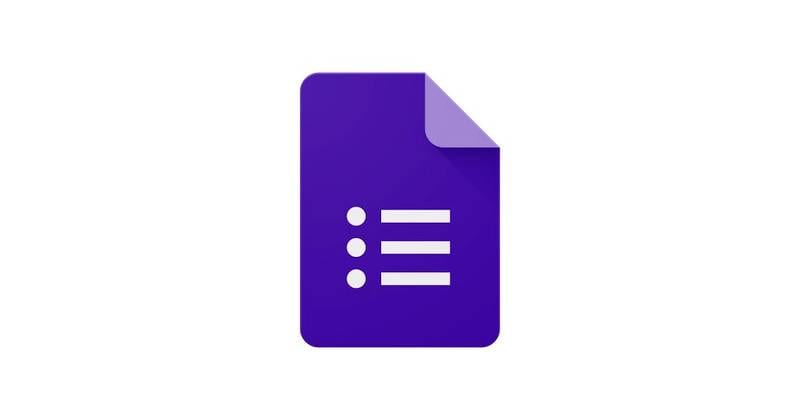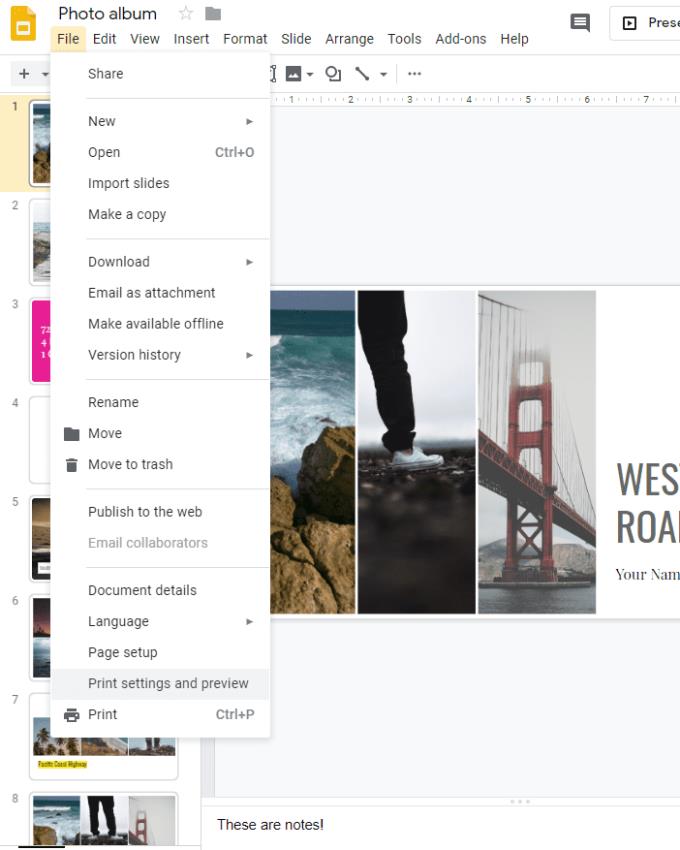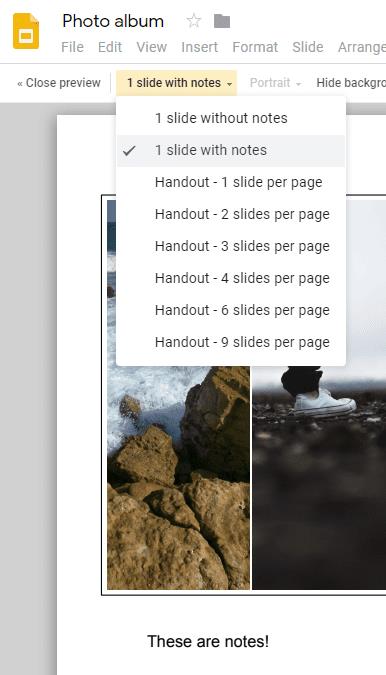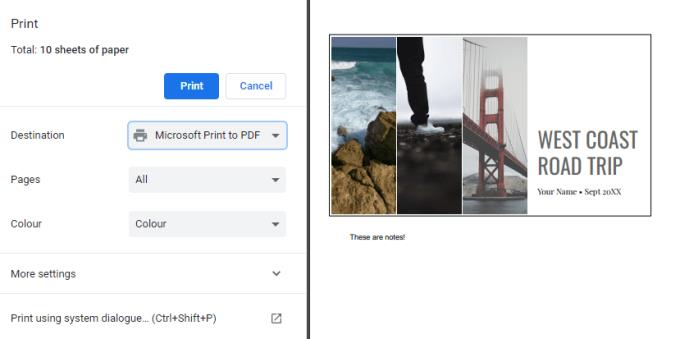Imprimir uma apresentação baseada em slides pode ser muito útil para todos os tipos de falar em público, estudar e muito mais - especialmente se as notas que você adicionou também forem impressas. Você pode imprimir seus slides, notas incluídas, com apenas alguns cliques, e aqui está como.
Primeiro, abra sua apresentação e verifique se ela está pronta para ser impressa. Certifique-se de que sua impressora esteja conectada, ativa e tenha tinta e papel suficientes. Em seguida, clique na guia Arquivo na parte superior e selecione a opção Configurações de impressão e visualização.
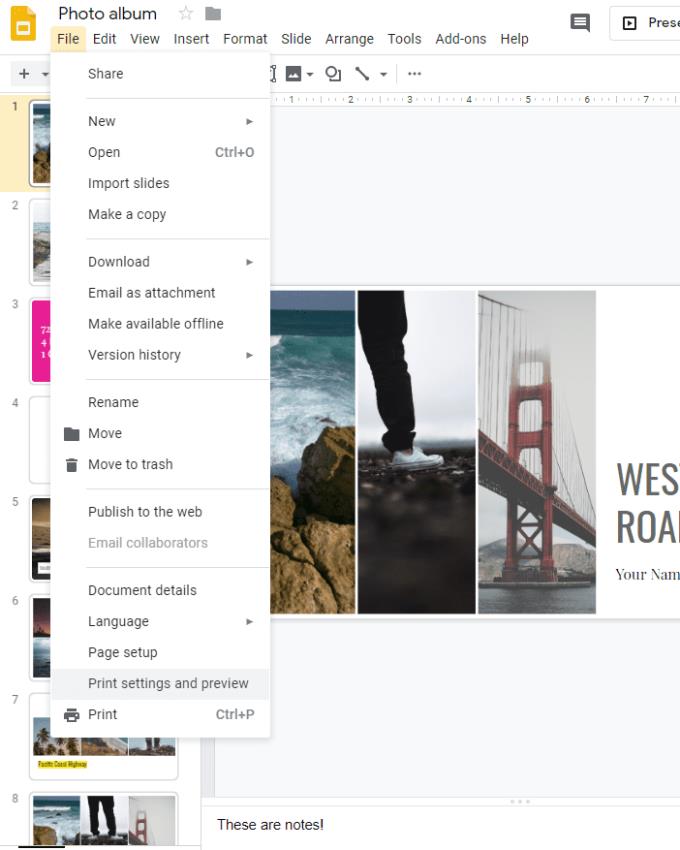
Configurações de impressão e opções de visualização
Pode demorar alguns segundos, mas uma visualização de seus slides será iniciada. No topo, você verá uma nova barra de menu com opções. Clique no primeiro e selecione 1 slide com notas. Isso imprimirá exatamente um slide por página, mais as notas que acompanham esse slide.
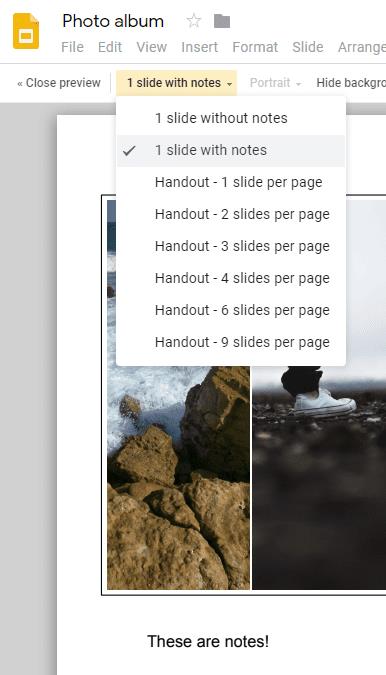
1 slide com notas por página impressa
Você também tem algumas opções adicionais, como incluir ou não slides e planos de fundo ignorados. Certifique-se de verificar a visualização antes de imprimir - se ela não tiver a aparência que você deseja, ajuste-a até que esteja!
Quando estiver satisfeito com seus slides, é hora de imprimir. O Apresentações Google levará alguns minutos para preparar seu arquivo. Você verá outra visualização menor, juntamente com opções para selecionar sua impressora e as páginas que deseja imprimir.
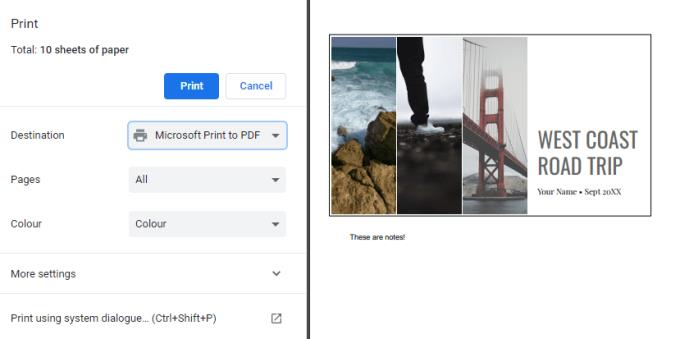
A visualização final da impressão
Simplesmente siga o mesmo processo de impressão que você faria normalmente a partir deste ponto e aprecie sua apresentação impressa e suas notas!